
In Windows 8 è possibile entrare impostando una password grafica, selezionado tre punti dell'immagine.
Ecco come impostare la Password.
Seguite questa guida per andare nelle impostazioni
Una volta nelle impostazioni andate in Utenti e cliccate su Crea Password grafica, vi verrà chiesta la password di amministrazione.
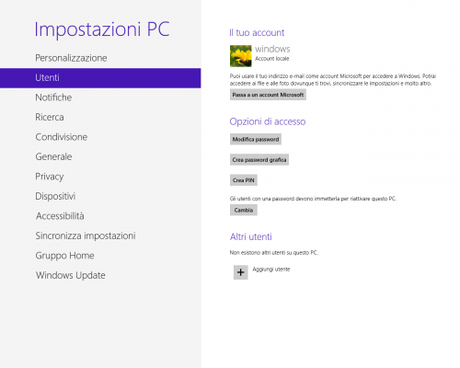
Una volta inserita vi verrà chiesto di selezionare l' immagine che volete utilizzare per accedere al sistema.
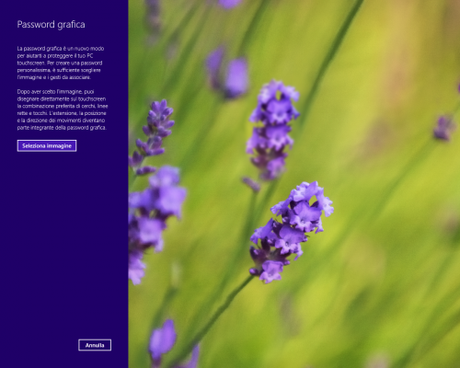
Selezionata l'immagine, dovrete cliccare su tre punti dell'immagine, facendolo per due volte.
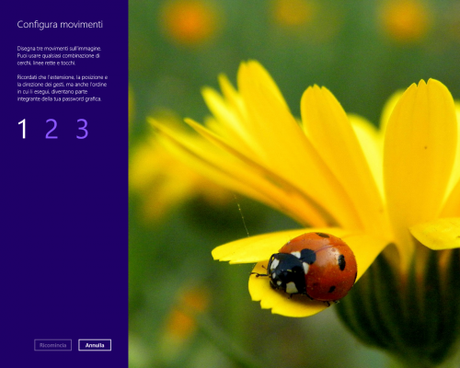
Una volta fatto potrete cliccare su fine, dal prossimo riavvio potrete accedere cliccando sui tre punti selezionati o toccando i punti, se avete un dispositivo touch.
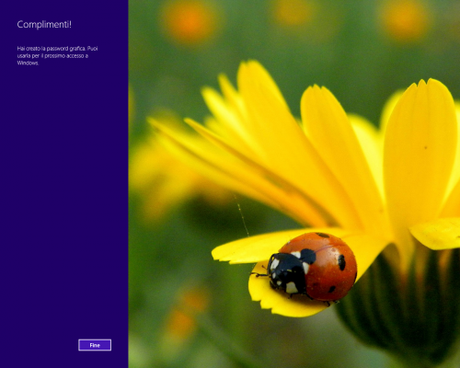
Vedi:
App Microsoft office 2013 web per Windows 8 su Skydrive
AppLoker per la Sicurezza di Windows 8
Sviluppo e Test Hyper-V in Windows 8
Vedi apps che puoi installare in Windows 8 Pro
Tablet Fujitsu con Windows 8
Come scegliere un Tablet Windows 8
Prima Patch per Windows 8
APP iCookBook
APP Ebay
APP RAI TV
APP Meteo
APP WINDOWS MAIL
Calendar APP
APP pdf in 3D con Windows 8
APP tetris per Windows 8
Video Ufficiale presentazione IE10 per metoUI
Resta aggiornato iscriviti alla Newslwtter del blog
![Microsoft potrebbe sostituire Windows Phone Android? [RUMOR]](https://m22.paperblog.com/i/289/2897678/microsoft-potrebbe-sostituire-windows-phone-c-L-fT9C0B-175x130.jpeg)



